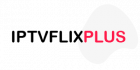ANDROID, IOS, PC ET FIRESTICK Guide
Nous allons utiliser l'application IPTV Smarters pro
Qu’est-ce que IPTV Smarters ?
IPTV Smarters est un lecteur de flux vidéo qui a été spécialement conçu pour les personnes qui souhaitent diffuser leur contenu télévisuel ou vidéo à la demande sur divers appareils. Comme toute application IPTV, IPTV Smarters ne vous fournit pas le contenu. Il s’agit d’un lecteur vidéo auquel doit être ajouté un service IPTV distinct.
Comment installer IPTV Smarters pour Android ?
Étape 1 : Aller à la boutique Play Store.
Étape 2 : Tapez “iptv smarters pro” dans la case de recherche.
Étape 3 : Cliquez sur le bouton d’installation et attendez quelques instants que l’application s’installe.
Étape 4 : Retournez à votre écran d’accueil ou à votre page d’application pour trouver l’application IPTV Smarters pro. Lancer l’application.
Étape 5 : Accepter les conditions d’utilisation.
Étape 6 : Cliquez sur “Add New User ou ajouter utilisateur” et sélectionnez “Login with Xtrem code API ».
Étape 7 : Ajoutez vos données de connexion de votre abonnement IPTV (nom d’utilisateur, mot de passe et emplacement du m3u).
Étape 8 : IPTV Smarters pro va maintenant commencer à télécharger des chaînes et des séries. Attendez la fin de ce processus. Cela ne devrait prendre que quelques minutes.
Étape 9 : Après avoir fait cela, votre profil devrait apparaître et vous pouvez maintenant charger et parcourir les chaînes et les séries.
Comment installer IPTV Smarters pour iOS ?
Étape 1 : Accéder à l’Apple Store.
Étape 2 : Tapez “iptv smarters pro” dans la barre de recherche.
Étape 3 : Installez l’application. Le téléchargement devrait se terminer après quelques secondes seulement.
Étape 4 : Une fois le téléchargement de l’application terminé, recherchez l’icône de l’application sur la page d’accueil de votre appareil iOS.
Étape 5 : Lancer les candidatures.
Étape 6 : Accepter les conditions d’utilisation.
Étape 7 : Cliquez sur “Add New User” et sélectionnez “Login with Xtrem code API ».
Étape 8 : Ajoutez vos données de connexion pour votre service IPTV (nom d’utilisateur, mot de passe et emplacement du m3u).
Étape 9 : Une fois le téléchargement terminé, vous pourrez enfin utiliser IPTV Smarters.
Comment installer IPTV Smarters pour Windows (PC) ?
L’une des choses les plus ennuyeuses à propos de nombreux utilisateur IPTV est qu’ils n’ont pas de support officiel pour les PC. Il est toujours possible de les utiliser sur un ordinateur de bureau ou portable, mais il faut pour cela télécharger un émulateur Android tel que Bluestacks.
Heureusement, IPTV Smarters est une plate-forme IPTV tellement formidable qu’elle prend effectivement en charge la compatibilité officielle avec les PC Windows. Il est donc beaucoup plus facile d’utiliser le lecteur multimédia pour les personnes qui préfèrent diffuser leur contenu en continu depuis leur ordinateur plutôt que depuis un appareil portable.
Voici comment installer IPTV Smarters pour PC :
Étape 1 : Accédez à un moteur de recherche et tapez “iptv smarters pro”.
Étape 2 : Télécharger la nouvelle version de IPTV Smarters pro , v.2.4
Etape 3 : Une fois le téléchargement du fichier terminé, cliquez sur l’exécutable
Étape 4 : Windows vous demandera la permission d’ouvrir ce fichier. Sélectionnez oui
Étape 5 : Le fichier va maintenant commencer le processus d’installation. Cela devrait prendre une ou deux minutes
Étape 6 : Une fois l’installation terminée, lancez IPTV Smarters. Cliquez sur Add New User et sélectionnez Login with Xtrem code API vos données de connexion pour votre service IPTV (nom d’utilisateur, mot de passe et emplacement m3u)
Étape 7 : Vous pouvez maintenant commencer à regarder du contenu sur IPTV Smarters !
Comment installer IPTV Smarters sur Amazon Firestick
L’installation d’IPTV Smarters sur Amazon Firestick ou Fire TV comporte plus d’étapes que pour les autres appareils, mais la logique derrière le processus reste simple tant que vous suivez ces étapes :
Étape 1 : Accédez au menu principal de votre Firestick
Étape 2 : Sélectionner les paramètres.
Étape 3 : Cliquez maintenant sur My Fire TV.
Étape 4 : Sélectionner les options du développeur.
Étape 5 : Cliquez sur les applications provenant de sources inconnues
Étape 6 : Vous recevrez un message vous informant du risque de traiter avec des sources tierces. IPTV Smarters pro est totalement digne de confiance, alors choisissez “Autoriser”.
Étape 7 : Retournez à l’écran d’accueil de Fire TV et allez à la fonction de recherche.
Étape 8 : Tapez “Downloader”.
Étape 9 : Sélectionnez l’application Downloader qui apparaît dans la liste des résultats. Elle doit être la première à apparaître
Étape 10 : Sélectionnez le téléchargement
Étape 11 : Une fois que le Downloader a terminé le téléchargement, cliquez sur Ouvrir
Étape 12 : Si un message vous demande si vous souhaitez autoriser le Downloader à accéder aux données de votre appareil, cliquez sur Autoriser
Étape 13 : Si vous recevez une invite qui vous donne des détails dans un guide de démarrage rapide, sélectionnez OK pour passer à la suite
Étape 14 : Tapez l’URL “troypoint.com/smarters” dans la barre de recherche
Étape 15 : Cliquez sur “Go”
Étape 16 : Attendez que le téléchargement soit terminé. Il n’y a que 80 Mo et devrait être terminé en une minute environ
Étape 17 : Cliquez sur Installer lorsque le téléchargement est terminé
Étape 18 : Cliquez sur Terminé lorsque l’installation est terminée
Étape 19 : Retournez à l’écran d’accueil de Fire TV et allez dans le menu de vos applications et chaînes
Étape 20 : Trouvez l’icône IPTV Smarters et lancez-la
Étape 21 : Accepter les conditions d’utilisation
Étape 22 : Cliquez sur “Add New User” et sélectionnez “Login with Xtrem code API”
Étape 23 : Ajoutez vos données de connexion pour votre service IPTV (nom d’utilisateur, mot de passe et lien serveur)
Étape 24 : Une fois votre profil créé, lancez-le et profitez du contenu en streaming avec les IPTV Streamers.